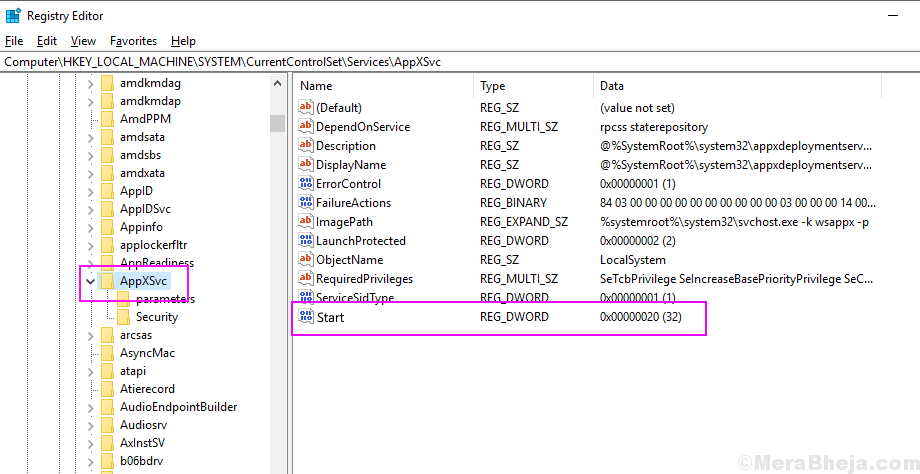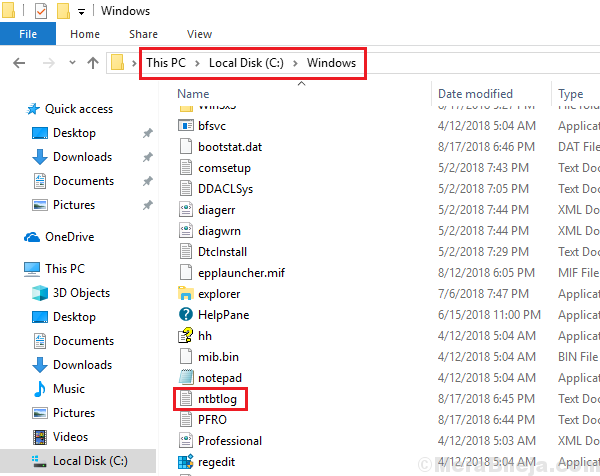Экран компьютера выглядит слишком тусклым? Ты не можешь увеличение уменьшение уровень яркости экрана? Если проблема в этом, то проблема связана либо с графическим адаптером, либо с монитором. Если вы столкнулись с проблема, не волнуйся. Просто следуйте этим простым решениям, и проблема исчезнет в кратчайшие сроки.
Fix-1 Обновите графический драйвер-
Вы можете легко решить эту проблему, обновив графический драйвер.
1. Нажмите Клавиша Windows + R открыть Запустить окно.
2. Чтобы открыть Диспетчер устройств окно, введите «devmgmt.msc”И ударил Входить.

3. Теперь вам нужно расширить «Адаптер дисплеяs »раздел.
4. потом щелкните правой кнопкой мыши на "Графика Intel (R) HD“. Теперь, чтобы обновить драйвер, нажмите кнопку «Обновить драйвер“.

5. Когда вас спросят "Как вы хотите искать драйверы?', нажмите на "Найдите на моем компьютере драйверы“.

6. Затем вам нужно выбрать вариант «Позвольте мне выбрать из списка доступных драйверов на моем компьютере“.

7. В этом окне вы увидите несколько графических драйверов. Выберите последнюю версию графического драйвера.
8. Наконец, нажмите «Следующий“.
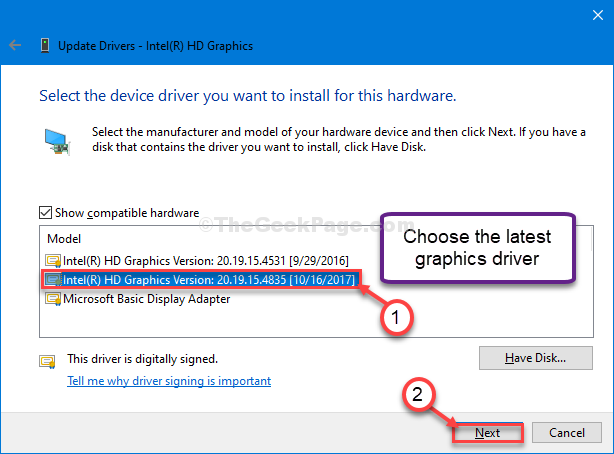
10. Нажмите на "Закрывать»После завершения процесса установки.
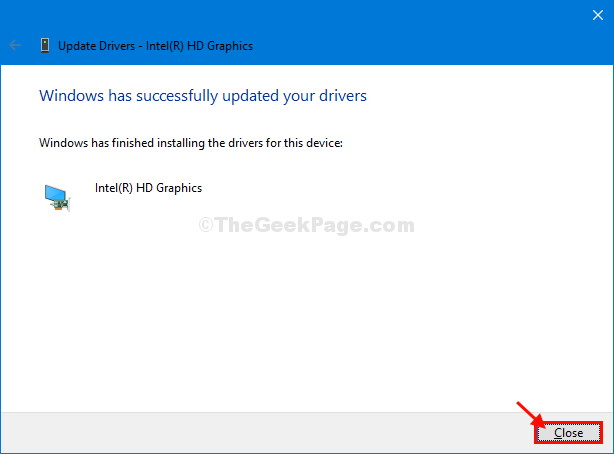
А теперь закрой диспетчер устройств окно.
Перезагрузить твой компьютер. После перезагрузки компьютера попробуйте увеличить / уменьшить уровень яркости на компьютере.
Исправление 2 - Выберите адаптер дисплея Microsoft Basic
1. Сначала нужно нажать Клавиша Windows + X.
2. Затем нажмите «Диспетчер устройств”Для доступа к Диспетчер устройств окно.

3. Опять же, разверните "Видеоадаптеры" часть.
4. Расширять "Графика Intel (R) HD”Или любой другой основной графикой, доступной в списке, а затем щелкните правой кнопкой мыши на "Обновить драйвер“.

5. Как только вы увидите, что появился вопрос "Как вы хотите искать драйверы?', нажмите на "Найдите на моем компьютере драйверы“.

6. Затем вам нужно выбрать опцию «Позвольте мне выбрать из списка доступных драйверов на моем компьютере“.

7. В этом окне вы увидите несколько графических драйверов. Выбирать Адаптер дисплея Microsoft Basic из списка.
8. Нажмите на Следующий.
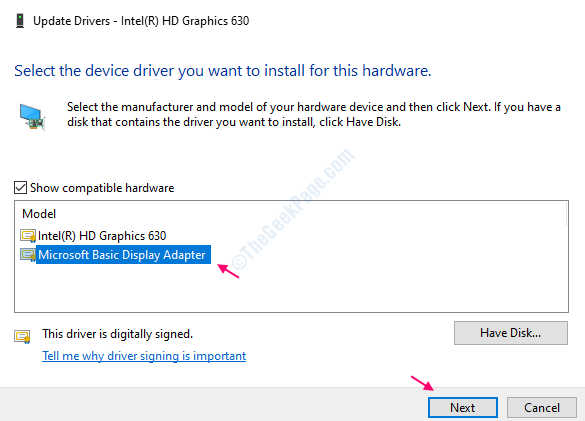
Fix-3 Удалить драйвер монитора-
Отключение драйвера монитора решило проблему для многих пользователей.
1. Нажмите Клавиша Windows + X а затем нажмите «Диспетчер устройств“.

2. Теперь нажмите «Мониторы" раздел.
3. Потом, щелкните правой кнопкой мыши в драйвере монитора, а затем нажмите «Удалить устройство“.
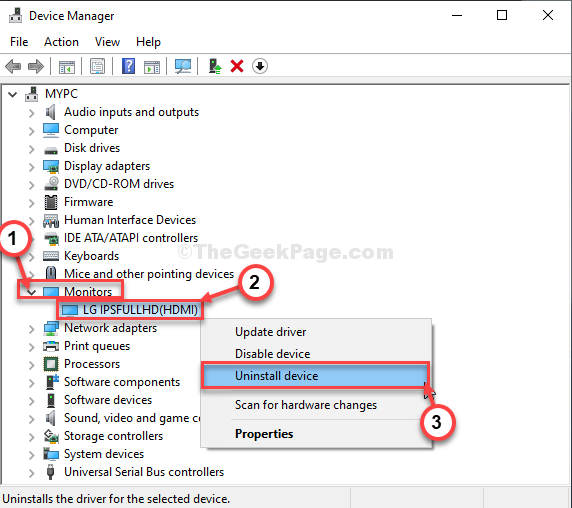
4. Затем нажмите «да”, Чтобы удалить драйвер монитора с вашего устройства.

Закрывать Диспетчер устройств окно.
Запустить снова ваш компьютер и драйвер монитора будут переустановлены.
Проверьте, можете ли вы контролировать уровень яркости на своем компьютере.